win10怎么关闭左侧任务栏 WIN10任务栏屏幕左侧怎么移动到底部
发布时间:2024-03-10 09:11:48 浏览数:
Win10是微软推出的一款操作系统,它的任务栏是我们经常使用的功能之一,有时候我们可能会觉得左侧的任务栏位置不太方便,希望将其移动到屏幕底部。问题来了究竟如何才能在Win10中关闭左侧任务栏并将其移动到底部呢?在本文中我们将为您详细介绍这一操作的步骤与方法。无论您是新手还是老手,相信通过这篇文章,您都能轻松掌握这一技巧,让您的Win10使用更加便捷。
具体方法:
1.在任务栏的空白处,点击鼠标,在弹出的选项中,选择“任务栏设置“。
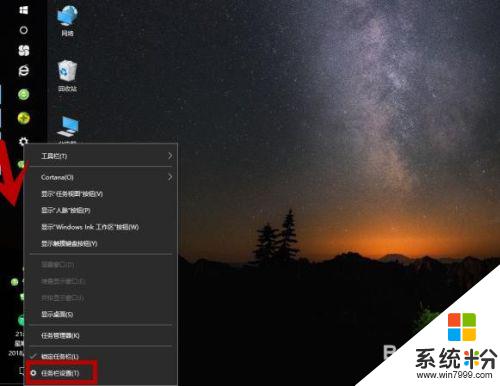
2.弹出“设置”选项框,点击“任务栏”,然后在右边向下拉。
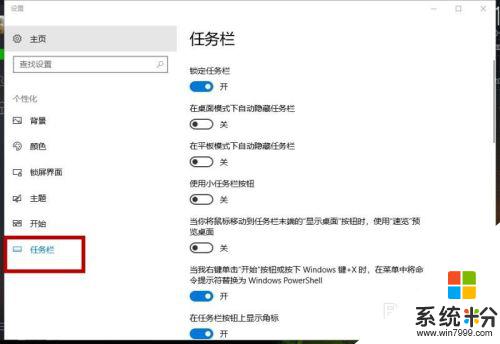
3.找到“任务栏在屏幕上的位置”,选择“底部”。说明:根据个人喜好,也可设置成顶部、靠右。
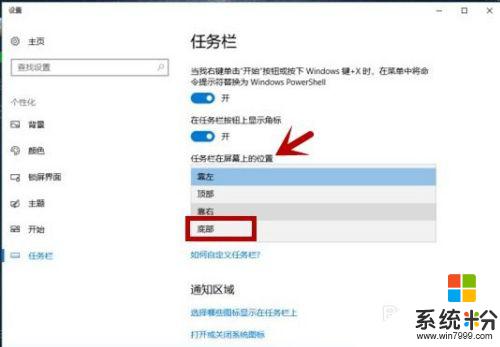
4.任务栏成功移到屏幕的底部了,这样看就舒服了。
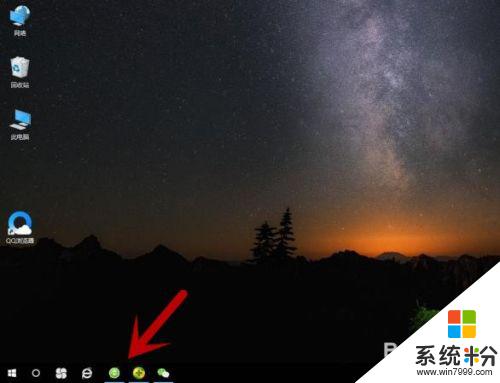
5.除了以上方法,我们还可以通过以下方法设置。
在桌面打开“此电脑”。
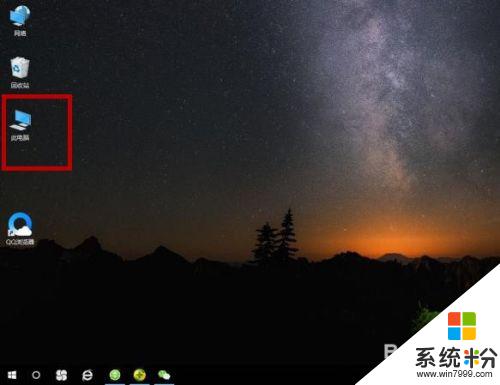
6.选择“计算机”选项,点击“打开设置”。
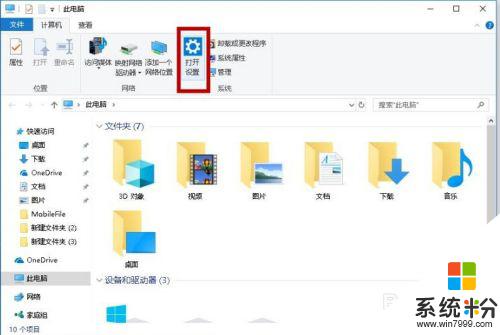
7.在"WINDOWS设置“内选择”个性化(背景、锁屏、颜色“,然后重复第3条的步骤。设置成功了。
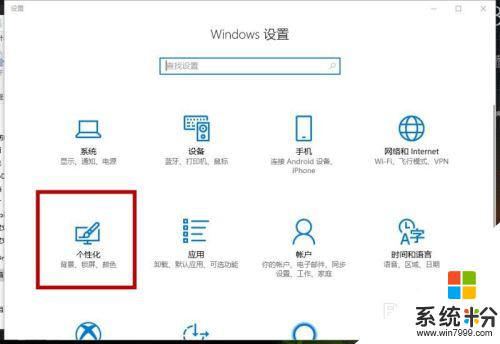
以上就是如何关闭Win10左侧任务栏的全部内容,如果您需要,您可以根据以上步骤进行操作,希望这对您有所帮助。